Requisitos
Sin entorno de escritorio:
- Memoria RAM: 64MB (mínimo).
- Espacio en Disco Duro: 1 GB (mínimo) – 2 GB (recomendado).
Con entorno de escritorio:
- Memoria RAM: 1 GB (mínimo)
- Espacio en Disco Duro: 20 GB (mínimo) – 40 GB (recomendado).
Nota: En caso de que no necesites cierta información, puedes saltarte los diferentes apartados pulsando en los enlaces.
Descarga
Saltar a configuración
Saltar a instalación
Lo primero que deberemos realizar será localizar la página web de nuestro Sistema Operativo «Cent OS 7» (https://www.centos.org/). Debería apareceros algo parecido a lo que veréis a continuación
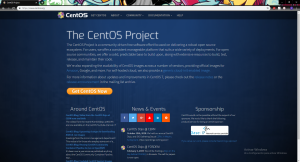
Pinchamos en el botón que pone «Get CentOS Now» y ahora procederemos a la página de descarga. Si la página oficial ha cambiado y no sale igual que en la foto, os dejo aquí el siguiente enlace (https://www.centos.org/download/)
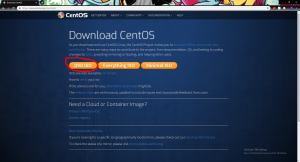
Pulsamos en el botón «DVD ISO» para descargar la ISO de nuestro Sistema Operativo
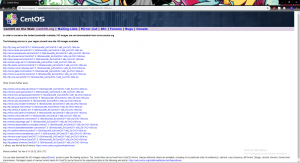
Ahora presionamos en uno de los enlaces que vemos para comenzar con la descarga de la ISO. El archivo tendrá un nombre parecido a este «CentOS-7-x86_64-DVD-1804.iso». Cambiará en caso de que descargues una versión diferente a la mía.
Con esto ya habríamos descargado y comenzaríamos a configurar el Sistema Operativo en Oracle Virtual Box. En mi caso utilicé la Versión 5.2.20 de Oracle Virtual Box, por lo que algunos de estos pasos podrían ser diferentes si realizas la configuración en una versión diferente.
Configuración de la máquina virtual
Saltar a instalación
Ahora, creamos una nueva máquina con la siguiente información:
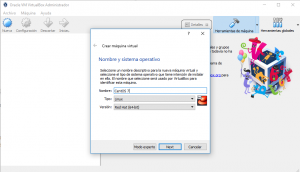
Le asignamos la memoria RAM y Almacenamiento que prefiramos a nuestra máquina, pero la cantidad no siendo inferior a la recomendada (Memoria RAM – 1024 MB y Almacenamiento – 20 GB)
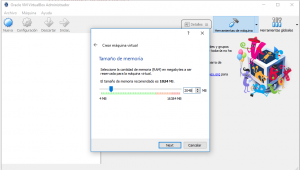
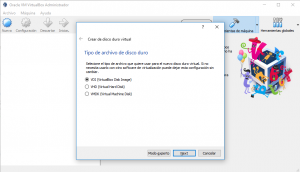
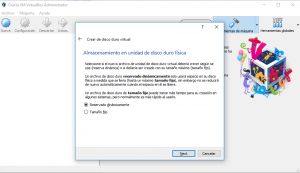
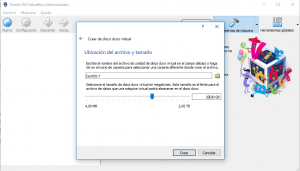
Después de realizar esto, damos click derecho a nuestra máquina virtual y pulsamos en «Configuración».
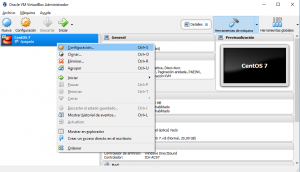
Vamos a la pestaña de «Sistema» y configuramos adecuadamente el «Orden de Arranque»
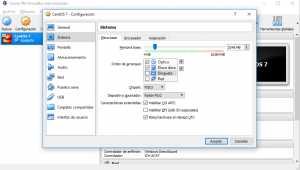
Ahora procedemos a insertar nuestra ISO en la máquina virtual, por lo que iremos a la pestaña de «Almacenamiento» y pinchamos en el icono que tengo resaltado en la siguiente imagen, y seleccionamos el archivo ISO que descargamos anteriormente.
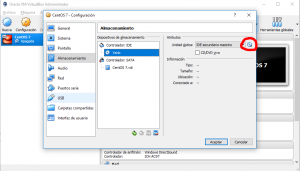
Instalación
Ahora aceptamos y arrancamos la máquina virtual para comenzar la instalación.
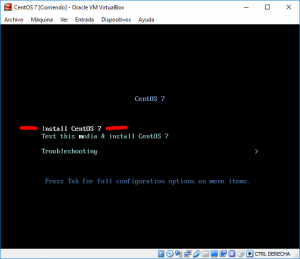
Pulsamos en «Install CentOS 7» utilizando nuestras teclas de dirección y pulsando la tecla Enter.
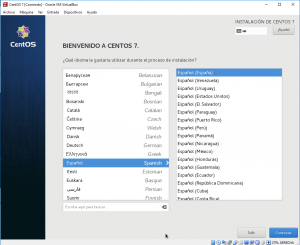
Elegimos el idioma que deseamos para nuestro teclado y presionamos en «Continuar». En mi caso Español (España)
A continuación configuramos la instalación:
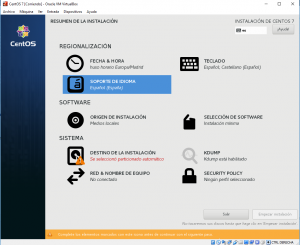
Presionamos en «Selección de Software», marcamos «Servidor con GUI» y pulsamos «Listo»
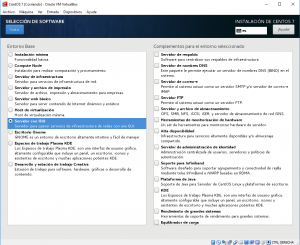
A continuación en «Destino de la Instalación», en mi caso dejo el particionado automático, y pulsamos «Listo» de nuevo.
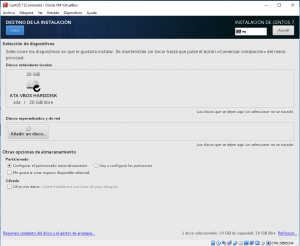
Ahora pulsamos en «Empezar instalación» y nos saldrá lo siguiente:
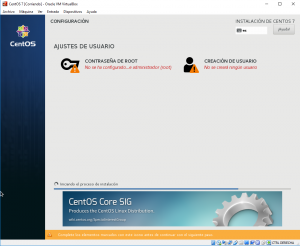
Configuraremos los Usuarios del Sistema. En mi caso las configuré de la siguiente manera:
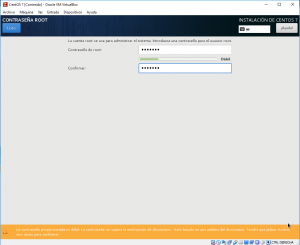
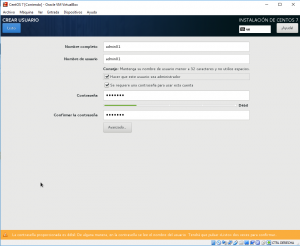
Una vez lo configuremos, esperaremos a que se finalice la instalación.
Cuando termine pulsamos en «Reiniciar»
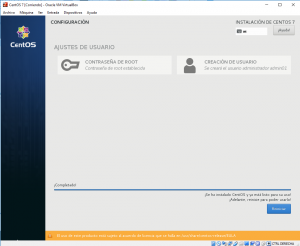
Al reiniciar deberemos seleccionar la primera opción
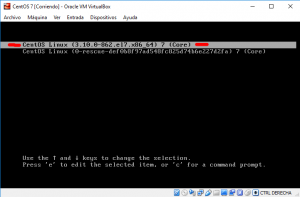
Ahora pulsamos en «License Information» , marcamos «Acepto el acuerdo de licencia» y pulsamos «Listo»
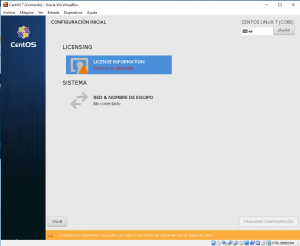
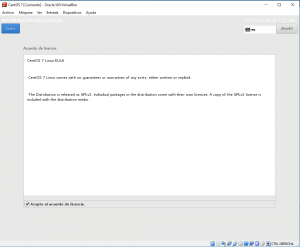
Pulsamos en «Red & Nombre de Equipo», activamos el botón que resalto en rojo, pulsamos «Listo» y finalizamos la configuración.
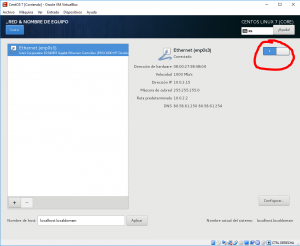
Una vez se termine de configurar, nos saldrá para hacer entrar con el usuario que hemos creado anteriormente.
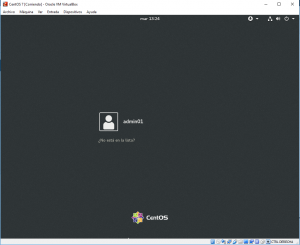
Introducimos la contraseña y ya tendríamos nuestro Sistema Operativo instalado.
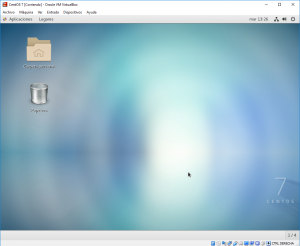
CentOS es uno de los sistemas más usados para la creación de servidores y además destaca por su estabilidad y seguridad frente a otros sistemas operativos.